来啦!赞奇云工作站更新优化速递!五大贴心功能超实用!
赞奇云工作站又有更新大动作啦,此次更新包括子账号登录设备限制、内客户端控制台视觉优化、新增子账号删除、客户端支持工作区网络的接入方式、桌面名称功能,下面就一起来看看更新的具体内容吧——
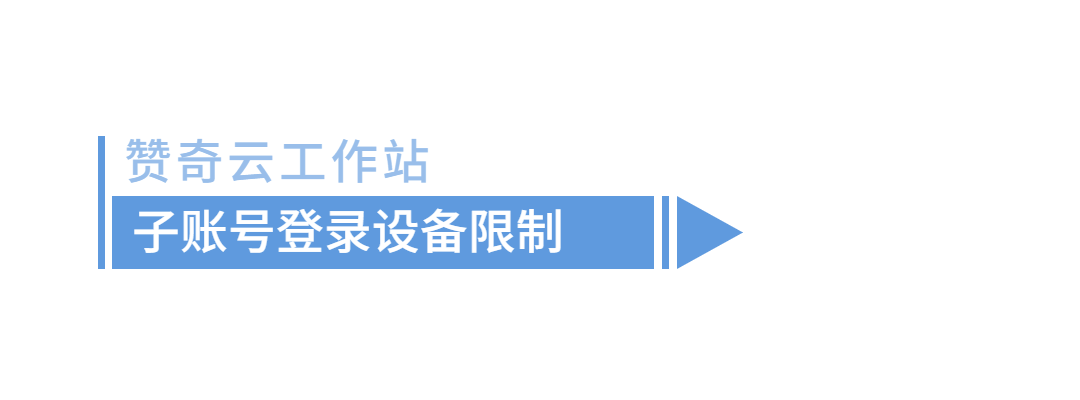
为了提高企业账号的安全保障,本次云工作站更新了母账号对包括客户端、云盘、网站的子账号登录设备进行IP和MAC地址白名单限制管理。
即子账号仅能在指定的设备上登录,非指定设备不可登录,并且该功能仅有母账号有权限进行设置、查看、修改、新增、删除等操作。
1
选择母账号「个人中心」—「基本资料」—「账号安全」模板新增的「登录设备管理」选项,点击「管理」按钮,跳转至「登录设备管理」页面,使用过程中还可以输入账号名称进行精确搜索。
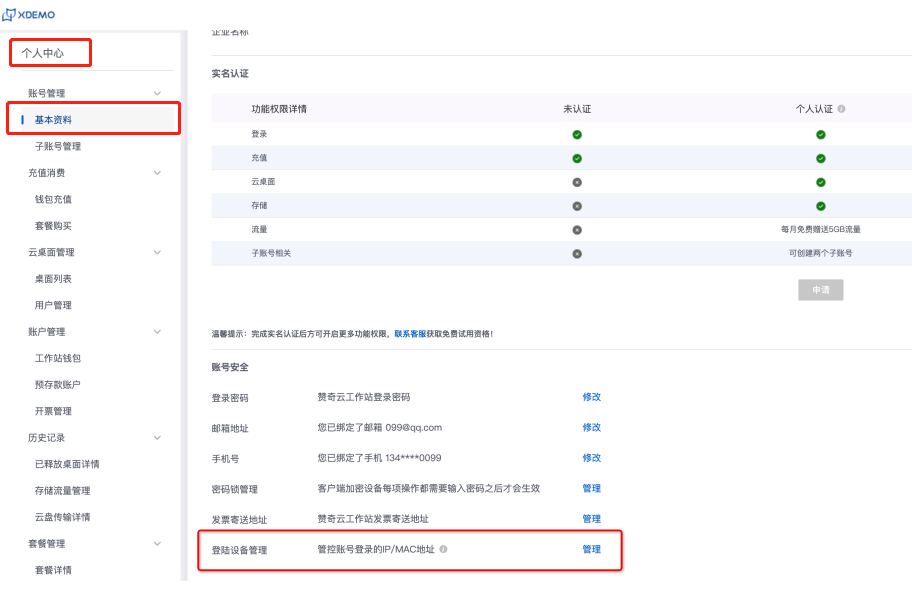
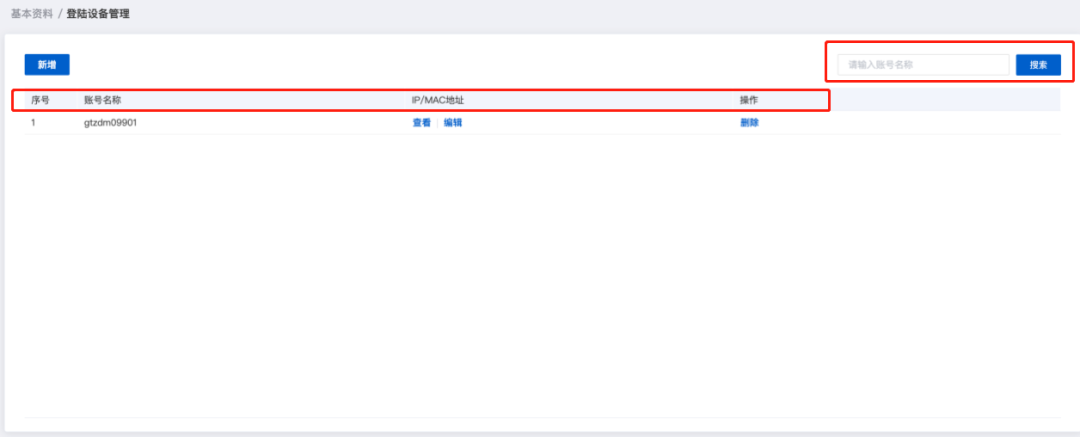
2
点击「新增」,选择账号名称,添加IP和MAC地址。
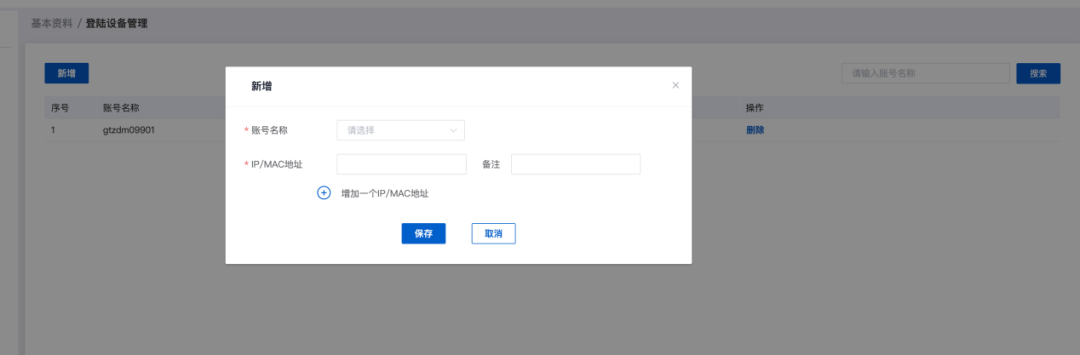
3
点击「查看」。
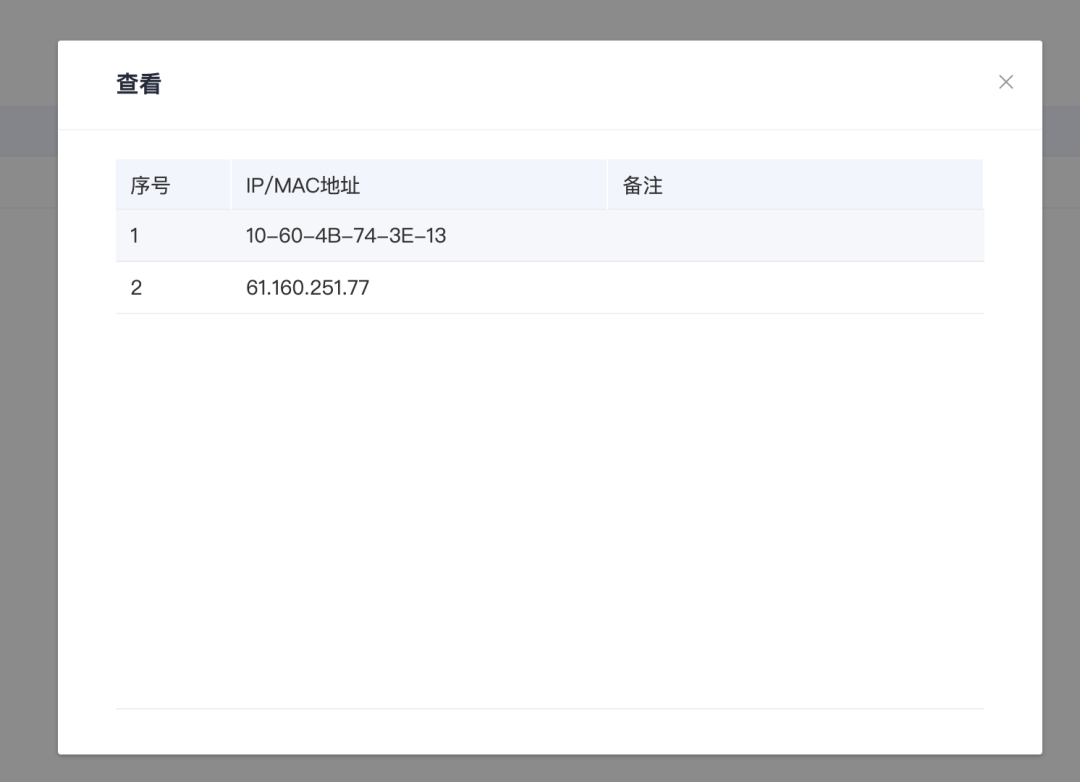
4
点击「编辑」。
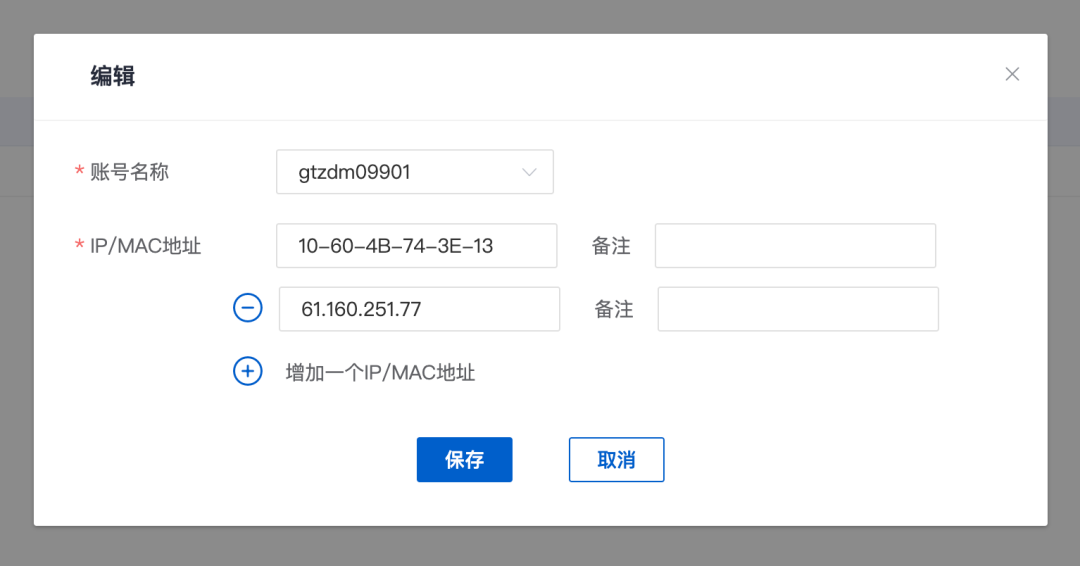
需要注意的是,账号一旦配置了登录的IP/MAC地址,那么该账号就只能通过配置的IP/MAC地址才可登录个人中心、客户端、云盘账号。但如果账号未配置IP/MAC地址,那就意味着该账号登录地址无限制,可以在所有设备上进行登录。

为提升原控制台与整体产品的科技感与体验感,本次更新云工作站与华为UCD的设计专家持续联合共创,对内客户端控制台进行整体优化。
1
浮球样式整体优化:
1)整体色调随当前桌面的时延变化而变化:低时延(两位数),浮球主色调为绿色;中时延(三位数),浮球主色调为橙色;高时延(四位数),浮球主色调为红色,数字颜色变红。
2)当前桌面按需计费时,显示已用时长;按套餐计费时,显示剩余时长。
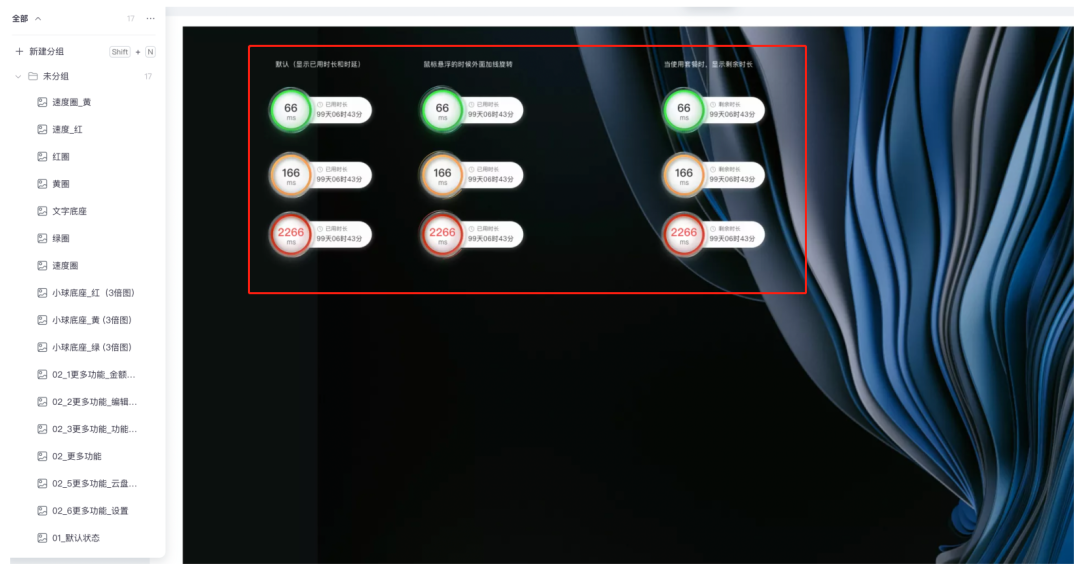
2
「控制台」下拉框「更多功能」按权重调整排布顺序。
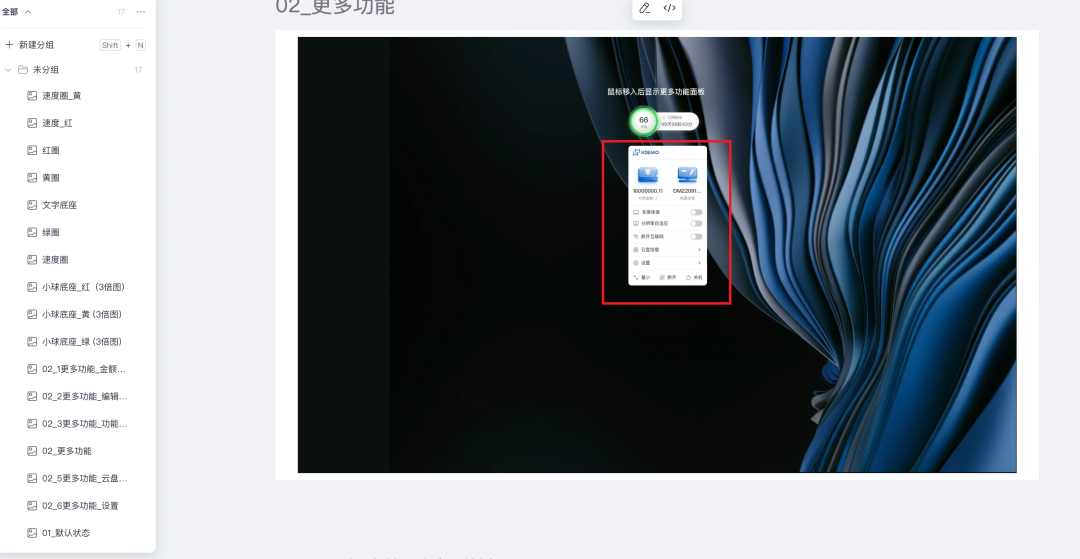
3
「控制台」鼠标悬浮增加动效。
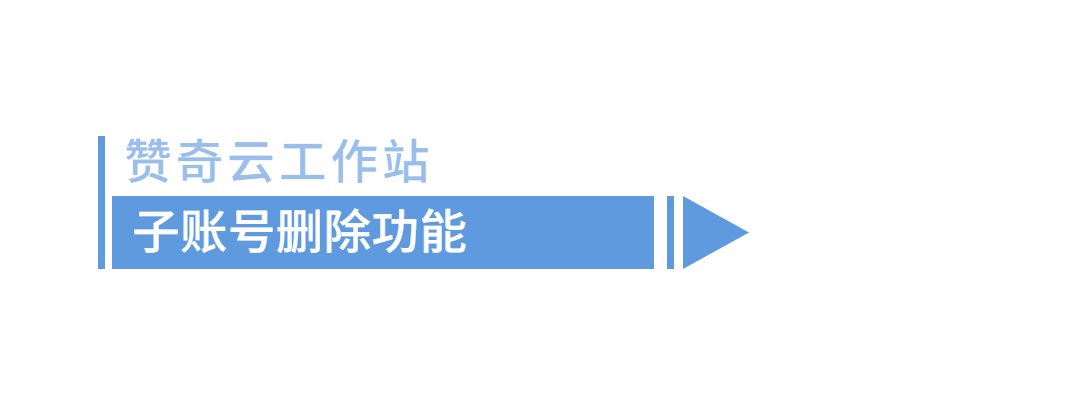
考虑到删除或者暂停不用的子账号对于母账号来说是无用数据,且废除的子账号过多时会影响到母账号的管理效率,本次云工作站在母账号「个人中心」—「子账号管理」菜单栏中新增对子账号进行删除操作,来提高用户管理效率。
删除操作完成后,用户可以在「监控中心」—「赞奇云工作站」—「子账号管理」页面中查看已删除子账号信息,此外,子账号删除后也不会影响包括操作记录、消费明细、已释放桌面详情等历史记录信息。
1
选择网站「个人中心」—「子账号管理」菜单栏—「子账号」操作项「更多」下拉框选择「删除」操作项。
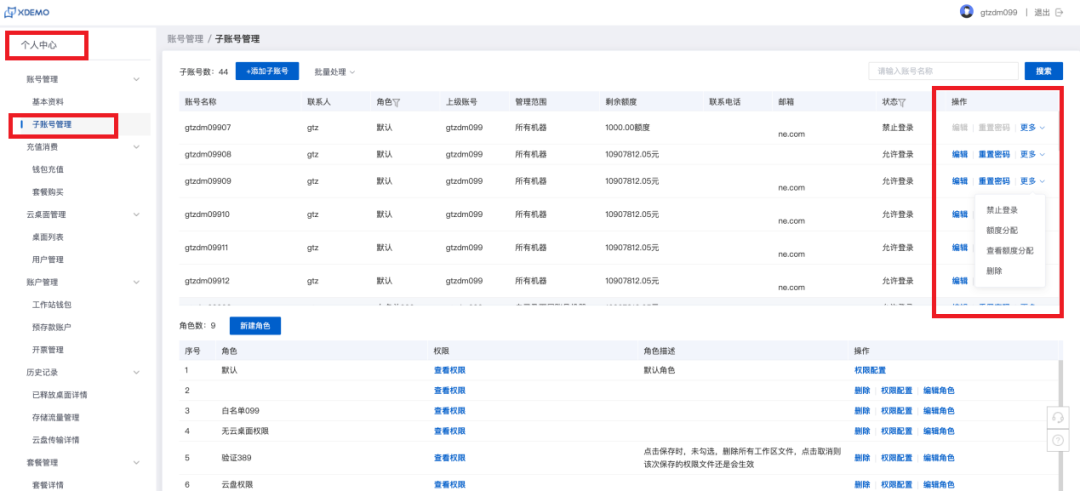
2
如果删除的子账号不存在下级账号,点击「确定」后删除子账号信息,且子账号表单不再显示已删除的子账号信息。
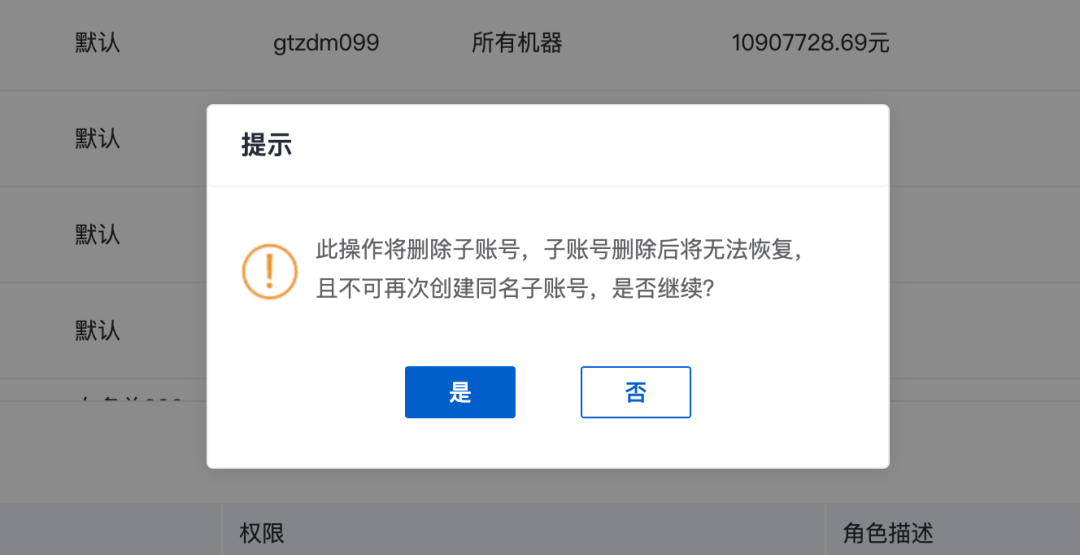
3
如果删除的子账号存在下级账号,点击「确定」后删除子账号信息,下级账号的上级账号将变成母账号,且子账号表单不再显示已删除的子账号信息。
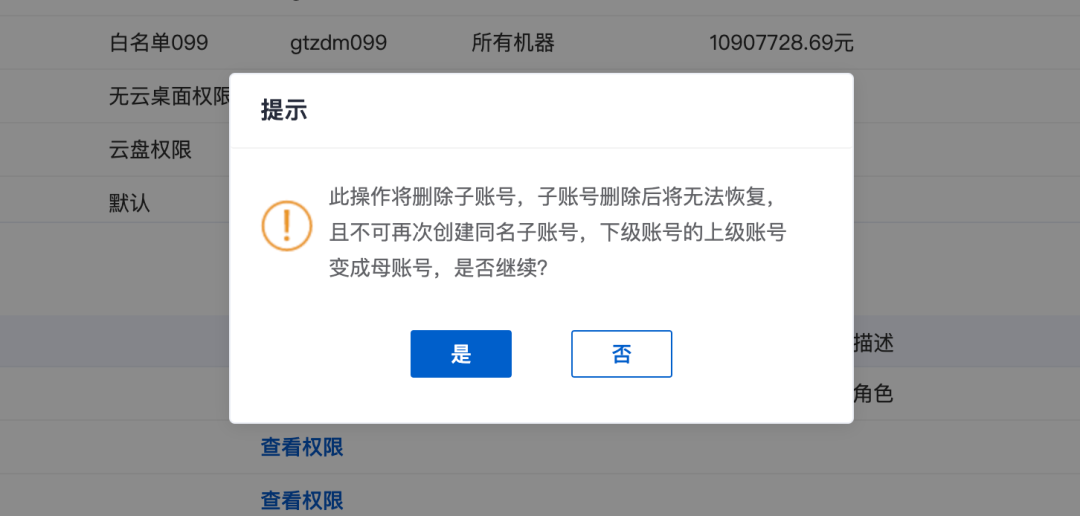
同时,若子账号已删除,需要注意的是:
1
「更多」—「分发机器」弹框页面中的「已分发用户名」和「未分发用户名」列表中将不再显示已删除子账号信息。
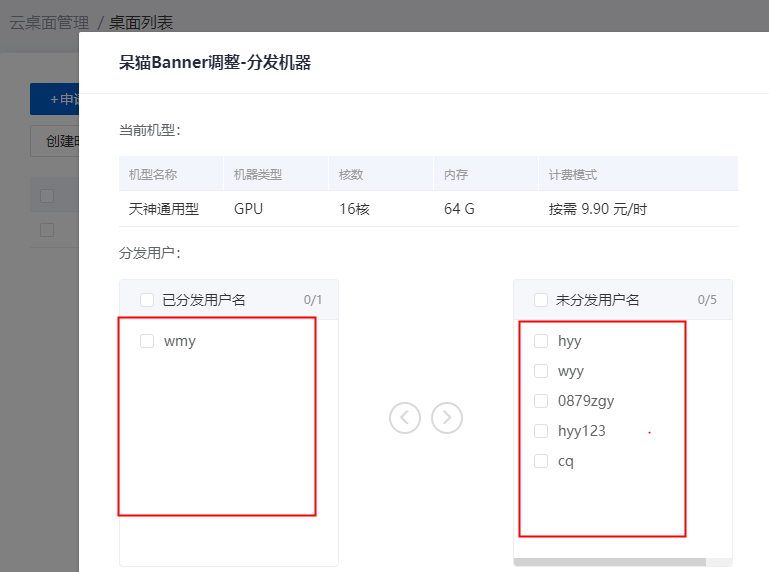
2
「桌面管理」—「用户管理」列表不再显示已删除子账号信息。
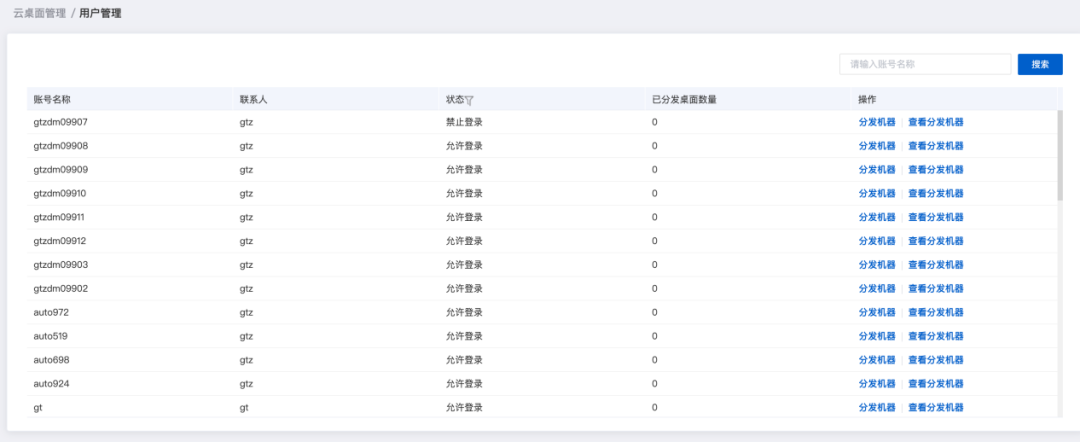
3
「账户管理」—「工作站钱包」—「消费记录」列表使用人中可以下拉筛选项查看已删除子账号是否保留。
根据筛选时间定:若筛选周期内子账号未被删除,则保留已删除子账号;若筛选周期内子账号已被删除,那么就已删除子账号。
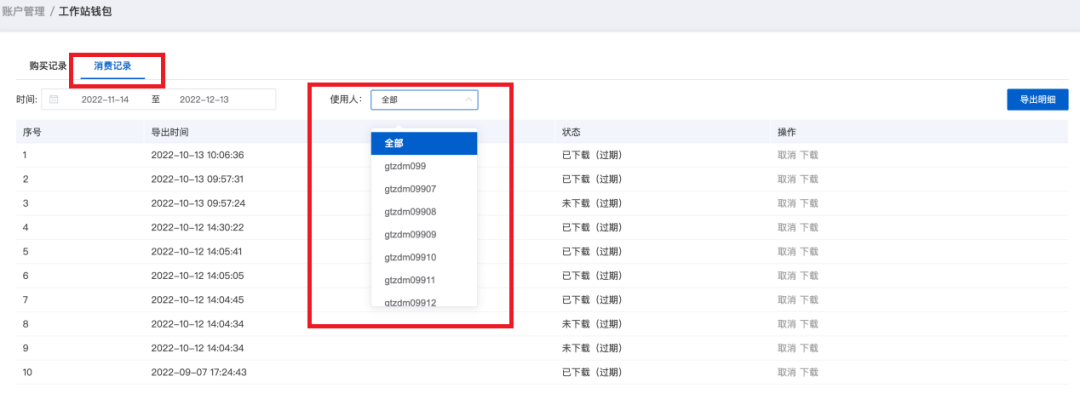
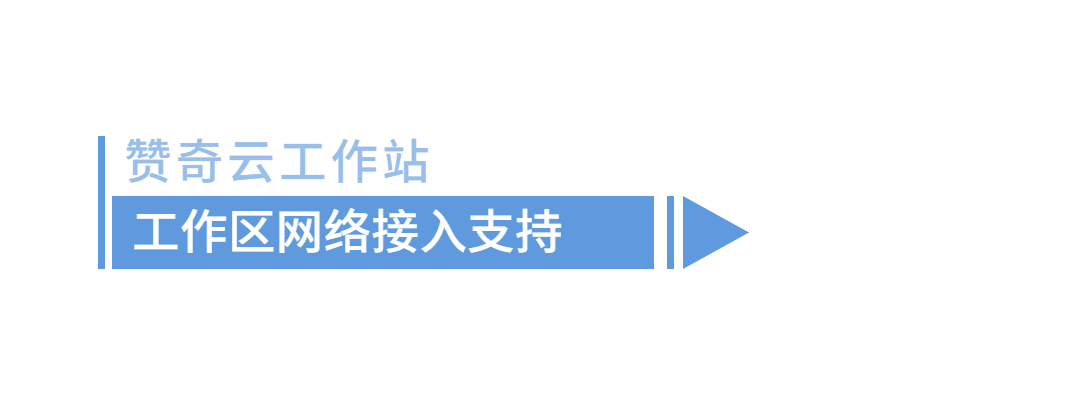
面对目前越来越复杂的网络环境,高效、高速、安全、有效的网络连接和Internet接入已经成为了信息化的必备条件之一。
因此云工作站本次更新建立了云工作站专线,用户可以在登录账号后支持选择工作区网络的接入方式,同时运维也能够在后台配置工作区网络连接方式,来提升用户传输速度与安全性。
点击「客户端」—「设置」—「设置网络连接」,配置项跟随客户端本地配置,并且同设备的不同账号需分开配置,修改网络连接模式后立即生效。如点击测试说明显示测试连接失败时,建议更换网络连接方式再重新测试。
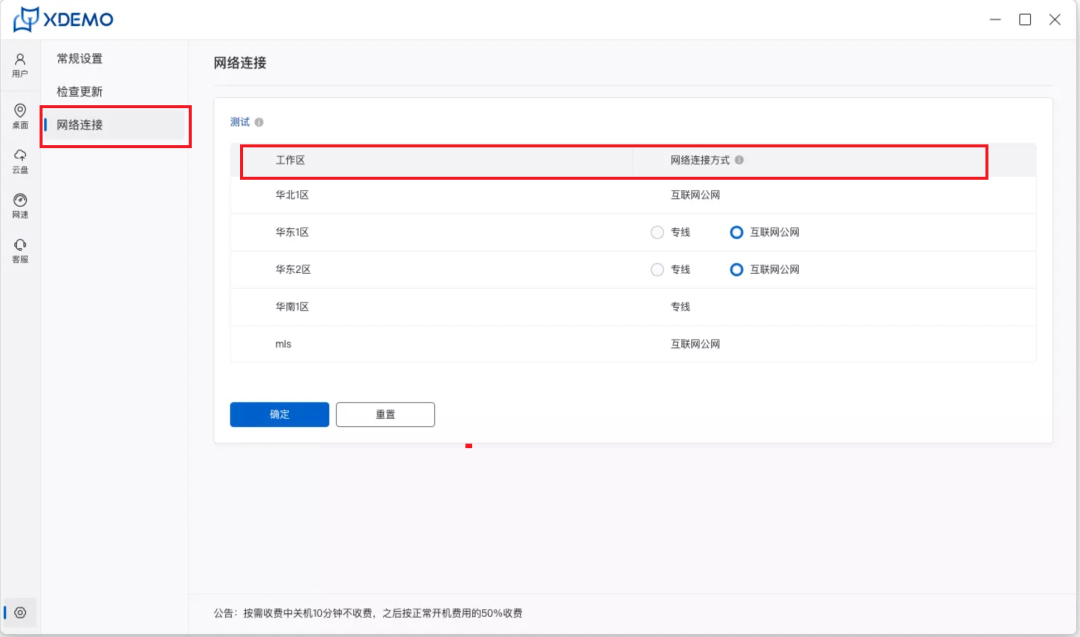
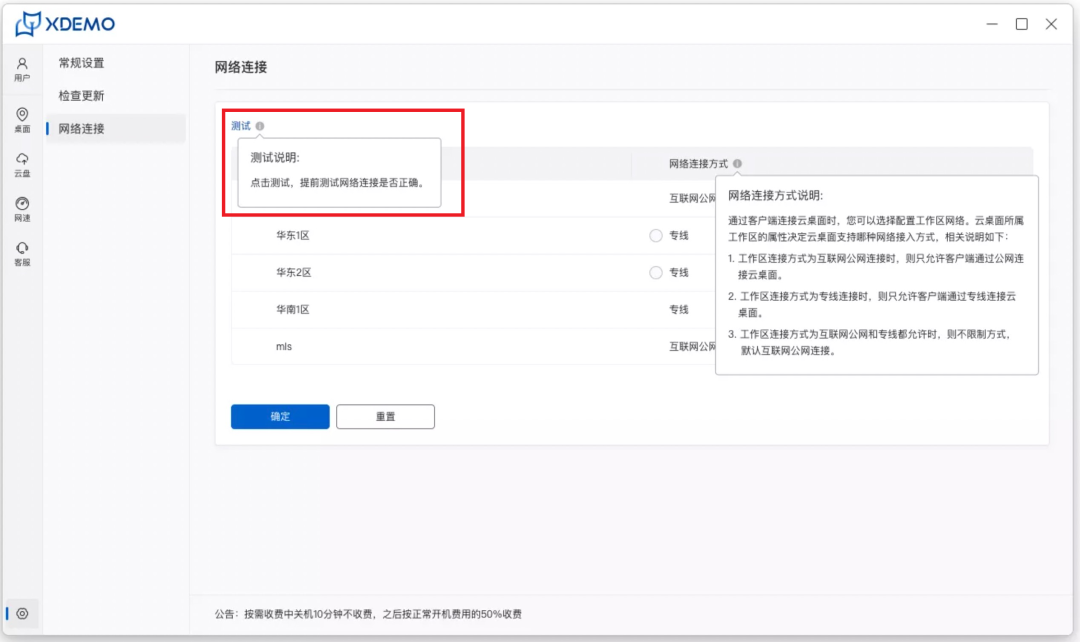
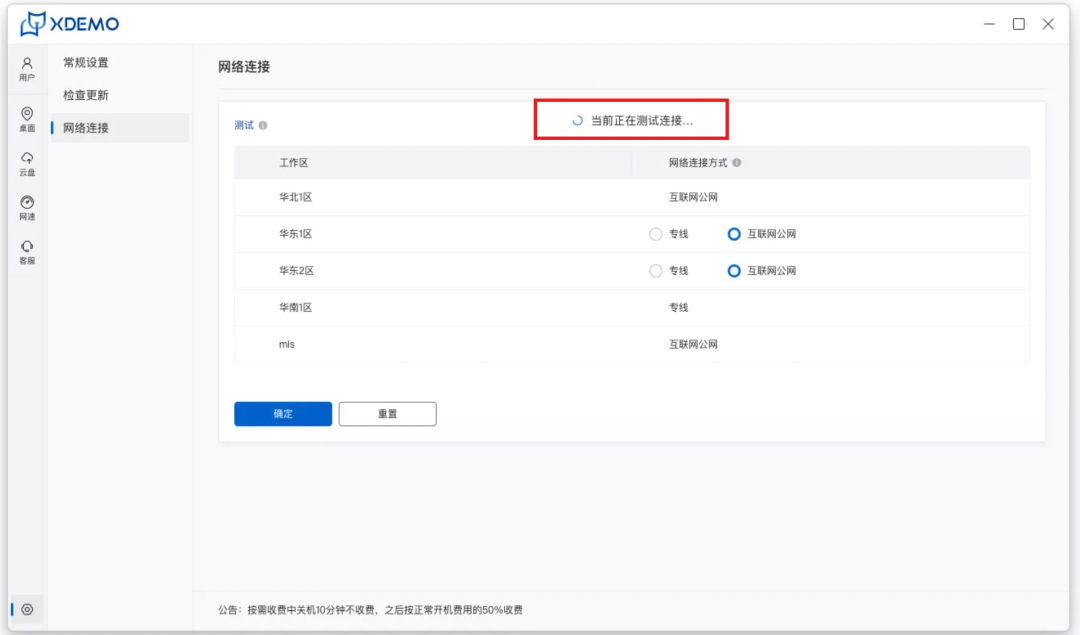
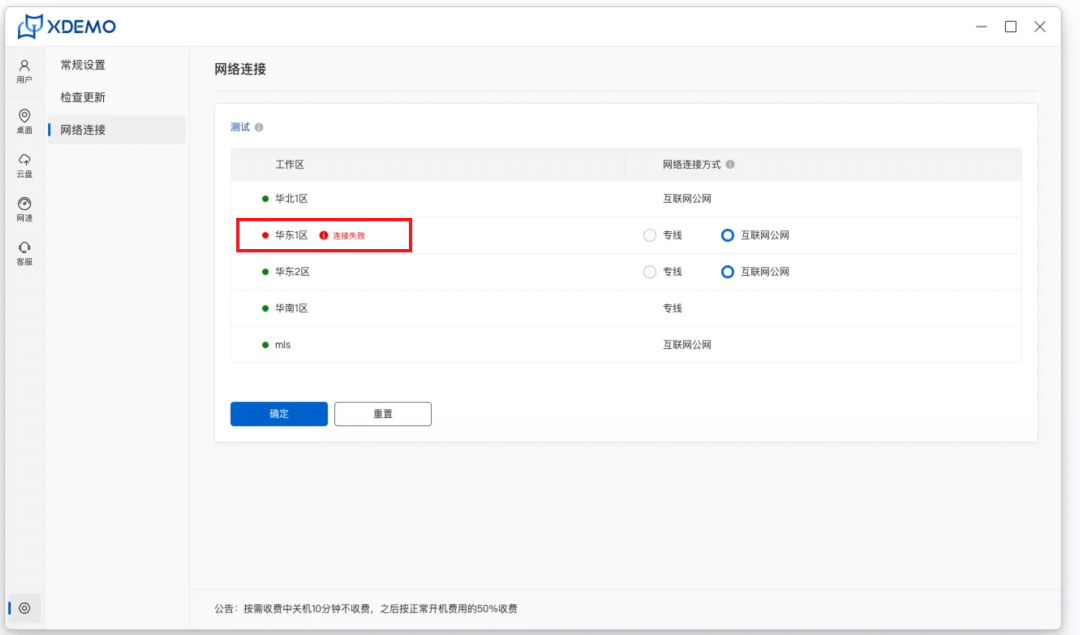
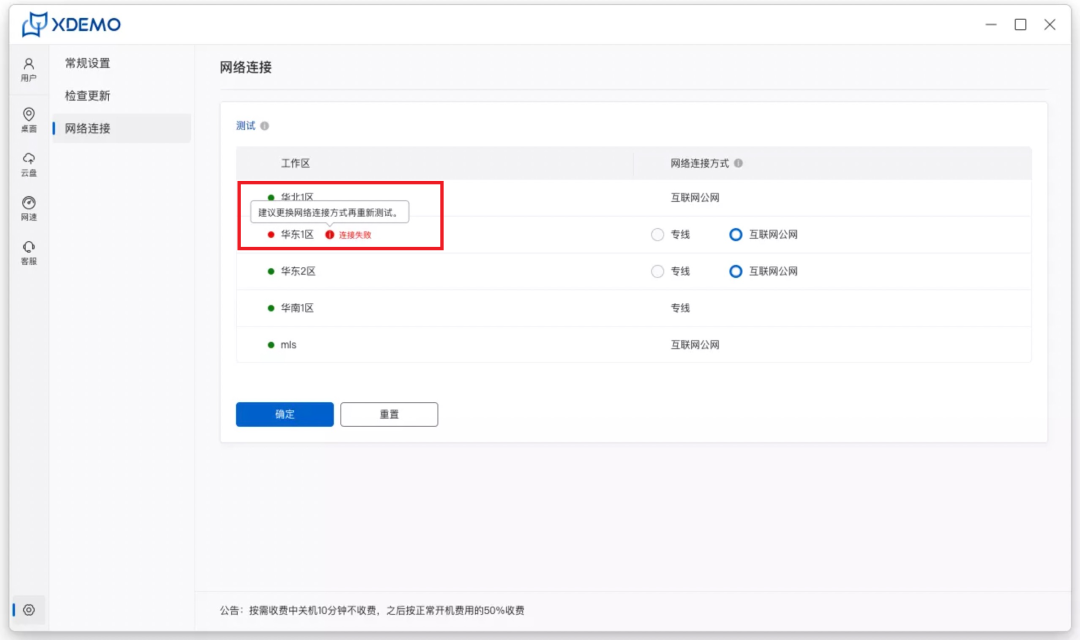
通过客户端连接云桌面时,用户可以选择配置工作区网络。需要注意的是,云桌面所属工作区的属性决定着云桌面支持哪种网络接入方式,具体说明如下:
1
工作区连接方式为互联网公网连接时,只允许客户端通过公网连接云桌面。
2
工作区连接方式为专线连接时,只允许客户端通过专线连接云桌面。
3
工作区连接方式为互联网公网连接和专线连接都支持时,不限制方式,但是默认为互联网公网连接。
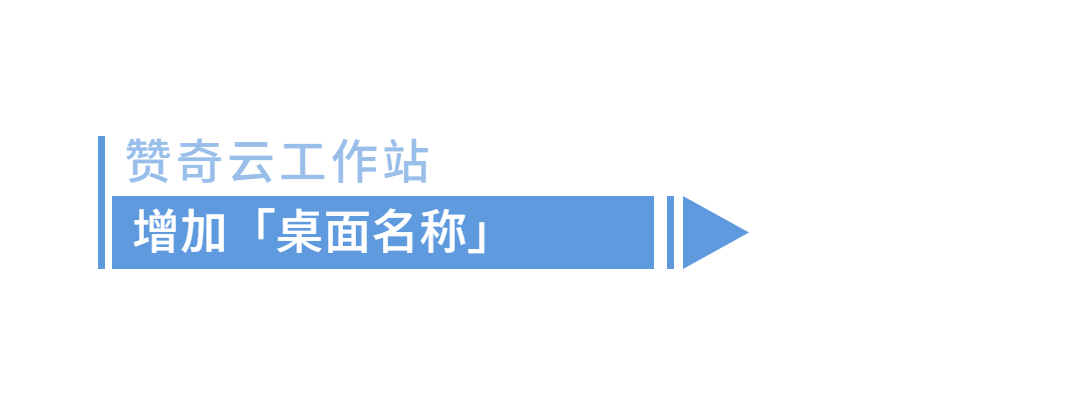
考虑到用户在进行机器分发操作时容易混淆机器号,导致错发机器,所以本次更新云工作站在「个人中心」—「云桌面管理」—「用户管理」—「分配机器」未分配机器和已分配机器菜单栏中增加「桌面名称」。
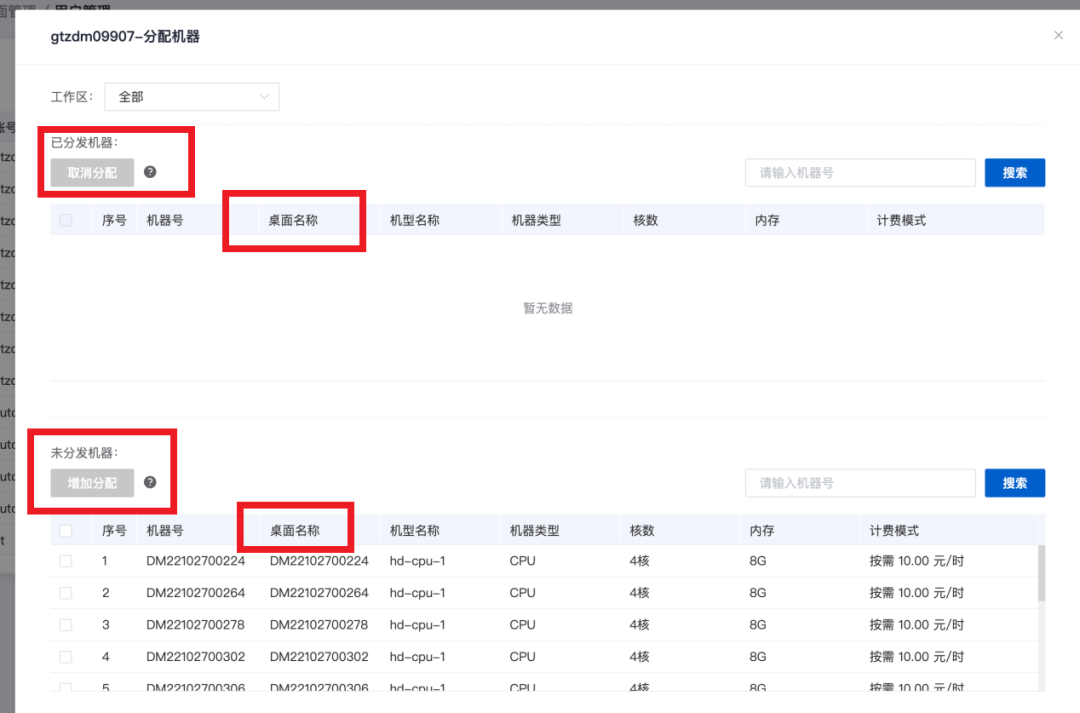
以上就是本次云工作站更新的全部内容啦,感兴趣的小伙伴们可以下载赞奇云工作站客户端自己试试看哦。




